วิธีการใช้รหัสผ่านป้องกันโปรแกรมและแอพที่ทำงานอยู่โดยใช้ LockThis
เบ็ดเตล็ด / / February 07, 2022
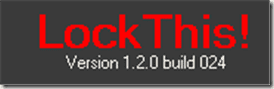
สมมติว่ามีโปรแกรม (เช่น Firefox) เปิดอยู่ในคอมพิวเตอร์ของคุณ และคุณกำลังทำกิจกรรมที่สำคัญ (หรือส่วนตัว) ในตอนนี้ สมมติว่ามีใครบางคน เช่น เพื่อนหรือเพื่อนร่วมงาน ขึ้นมาที่โต๊ะทำงานของคุณและต้องการยืมพีซีของคุณเพื่อทำบางอย่างให้เสร็จ
ถ้าคุณไม่ต้องการให้บุคคลนั้นเห็นว่าคุณกำลังทำอะไรอยู่ใน Firefox การปิดเบราว์เซอร์ก็เป็นทางเลือกหนึ่งเสมอ แต่นั่นไม่ใช่วิธีแก้ปัญหาที่สมบูรณ์แบบเพราะคุณสูญเสียงาน (หรือเสียเวลา ถ้าคุณ "บันทึกแล้วออก" แล้วเปิดใหม่ทั้งหมดอีกครั้ง)
วิธีแก้ปัญหาที่ดีคือใช้รหัสผ่านป้องกันโปรแกรมที่ทำงานอยู่ก่อนที่คุณจะให้คนอื่นยืมพีซีของคุณ ล็อคสิ่งนี้ ทำเช่นเดียวกัน คุณสามารถล็อกแอปทีละแอปหรือหลายแอปพร้อมกันโดยใช้เครื่องมือนี้
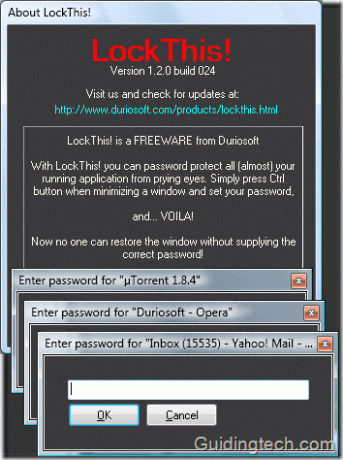
วิธีใช้ LockThis
1. ดาวน์โหลดและติดตั้งเครื่องมือ
2. กด "Ctrl" ในขณะที่ย่อขนาดแอปพลิเคชัน ตัวอย่างเช่น ย่อขนาดเบราว์เซอร์ Firefox โดยกดปุ่ม "Ctrl" ไอคอน LockThis ขนาดเล็กจะกะพริบตรงกลางเดสก์ท็อป หมายความว่าเบราว์เซอร์ Firefox ถูกล็อคและไม่มีใครสามารถเปิดเบราว์เซอร์ได้โดยไม่ต้องใช้รหัสผ่าน
บันทึก: รหัสผ่านเริ่มต้นคือ ล็อคนี่!
วิธีเปลี่ยนรหัสผ่านเริ่มต้นของ LockThis
1. คลิกขวาที่ไอคอน systray และเลือก "Admin Panel"
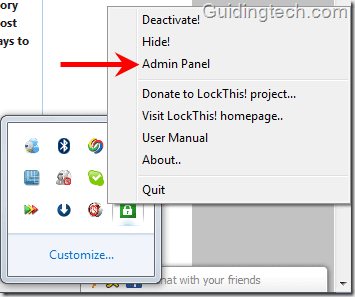
2. ในช่องรหัสผ่าน ให้พิมพ์ ล็อคนี่!. นี่คือรหัสผ่านเริ่มต้นสำหรับแอปนี้
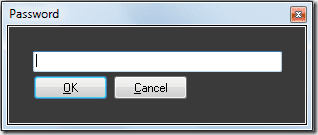
3. แผงการดูแลระบบจะเปิดขึ้น ที่นี่คุณสามารถเปลี่ยนรหัสผ่านเริ่มต้นได้โดยคลิกที่ปุ่ม "เปลี่ยนรหัสผ่านของผู้ดูแลระบบ" นอกจากนี้ คุณยังตัดสินใจได้ว่าต้องการใช้รหัสผ่านเดียวสำหรับแอปทั้งหมดหรือไม่ และเปลี่ยนรหัสผ่านของผู้ดูแลระบบเป็นอย่างอื่น

หากคุณพยายามปิดเครื่องมือนี้โดยคลิกขวาที่ไอคอนถาดระบบ เครื่องมือจะขอรหัสผ่านด้วย ดังนั้นผู้ใช้จึงไม่สามารถเลี่ยงการรักษาความปลอดภัยได้
โดยรวมแล้ว เป็นเครื่องมือที่ดีในการปกป้องสิ่งที่คุณทำด้วยรหัสผ่านอย่างรวดเร็วและขจัดความยุ่งยากในการบันทึกงานและการปิด ทำงานได้ดีกับ XP, Vista และ Windows 7
ดาวน์โหลด LockThis! เพื่อปกป้องโปรแกรมการวิ่งของคุณจากการสอดรู้สอดเห็น
ปรับปรุงล่าสุดเมื่อ 05 กุมภาพันธ์ 2565
บทความข้างต้นอาจมีลิงค์พันธมิตรที่ช่วยสนับสนุน Guiding Tech อย่างไรก็ตาม ไม่กระทบต่อความถูกต้องด้านบรรณาธิการของเรา เนื้อหายังคงเป็นกลางและเป็นของแท้



